WordPress 웹 사이트 생성을 위한 초보자 가이드
게시 됨: 2022-03-102017년 WordPress는 모든 웹사이트의 4분의 1 이상을 실행하며 27%를 넘었습니다. 그럴만한 이유가 있습니다. 충성도 높은 사용자 기반과 일년 내내 시스템에 더 나은 기능을 제공하는 수많은 헌신적인 개발자를 보유하고 있습니다.
이 기사는 WordPress를 처음 사용하거나 WordPress 웹 사이트를 실행하는 가장 좋은 방법에 대해 배우고자 하는 일반 사용자를 위한 것입니다. 도메인 작업, WordPress 설치, 콘텐츠 관리, 훌륭한 플러그인과 테마를 사용하여 웹사이트를 보호하고 콘텐츠를 빛나게 만드는 방법을 배웁니다.
코드가 많은 기사를 작성할 때 하는 것과 같은 일을 강조하고 싶습니다. 여기에서 모든 것을 완전히 이해하지 못하더라도 땀을 흘릴 필요는 없습니다! 특별히 어려운 것은 없지만 짚고 넘어가야 할 것이 많습니다. 우리는 모두 그곳에 가본 적이 있고 이전에 이 일로 인해 혼란스러워했던 적이 있습니다. 발을 적시고 실험하는 것을 두려워하지 마십시오. 이것이 우리 모두가 WordPress에 대해 배우는 방법입니다!
목차
이 글은 상당히 길기 때문에 어떤 내용을 다룰지 미리 보시면 이해가 쉬울 거라 생각합니다. 이 중 일부에 대해 이미 알고 있는 경우 탐색으로 사용하여 관심 있는 부분으로 건너뛸 수 있습니다.
- 도메인 이름에 대한 모든 것
- WordPress.com 및 WordPress.org
- 호스팅 패키지 선택
- 도메인 설정
- 워드프레스 설치
- WordPress에 대한 참고 사항
- 테마 및 플러그인 선택
- 필수 플러그인
- WordPress 보안 유지
- 필수 페이지
- 웹사이트 분석
도메인 이름에 관한 모든 것
도메인 이름은 사용자에게 웹사이트를 식별합니다. Smashing Magazine의 도메인 이름은 smashingmagazine.com 입니다. 도메인 이름을 URL과 혼동해서는 안 됩니다. 도메인 이름은 URL 의 일부입니다 .
이해를 돕기 위해 모든 구성 요소가 포함된 URL을 분석하고 무엇이 무엇인지 살펴보겠습니다.
https://www.blog.mywebsite.com:80/post/awesomeness.php?edit=false&view=true#comment-5이 URL에는 5개의 개별 부분이 있습니다.
-
https://는 브라우저에 데이터를 검색하는 방법을 알려주는 프로토콜입니다. 일부 잘 알려진 것들은http,https및ftp입니다. -
blog.웹사이트를 여러 부분으로 분할할 수 있는 하위 도메인입니다.mywebsite.com/blog/도 사용할 수 있습니다. 그것은 당신이 달성하려는 것에 달려 있습니다. -
mywebsite.com은 도메인 이름입니다.www(하위 도메인이 있는 경우 하위 도메인 앞에 옴)는 선택 사항입니다. 당신은 그것에 대해 결정해야합니다. 대부분의 경우 선호도의 문제이지만 대규모 웹 사이트에 영향을 줄 수 있습니다. 도메인 이름의 끝(이 경우.com)을 최상위 도메인 (TLD)이라고 합니다. 다른 것들은.net및.org,.co.uk,.hu및.me와 같은 국가별 항목 및.xyz, .news 및.news와 같은 새로운.media입니다. -
80은 서버의 리소스에 액세스하는 데 사용되는 포트 번호입니다. 기본적으로 HTTP의 경우80이고 HTTPS의 경우443이므로 URL에서 생략할 수 있습니다. 포트는 로컬 개발 환경에서 가장 자주 볼 수 있습니다. -
/post/awesomeness.php는 서버의 리소스 경로입니다. 이 경우에는awesomeness.phparticles파일이 있을 수 있지만 경로가 반드시 서버의 실제 파일을 가리키는 것은 아닙니다. 종종 서버 및/또는 코드는 실제 파일에 연결되는 URL이 아니라 URL을 기반으로 필요한 것을 파악합니다. -
?edit=false&view=true는 매개변수입니다. 실제로는 그 중 두 개입니다. 첫 번째 키-값 매개변수 앞에는 물음표가 옵니다. 모든 후속 쌍 앞에는 앰퍼샌드가 옵니다. 서버 측 코드는 이러한 값을 선택하고 값은 예를 들어 보기를 수정하거나 데이터를 저장하는 데 사용할 수 있습니다. -
#comment-5는 사용자를 페이지의 특정 위치로 즉시 이동시키는 데 사용할 수 있는 앵커입니다. 위의 링크를 방문하면 페이지 하단에 특정 댓글로 연결됩니다.
이 모든 것을 이해하지 못하더라도 걱정하지 마십시오. 이 중 많은 부분이 일상적인 사용과 관련이 없습니다. 사용자가 웹사이트를 참조하는 방식이므로 집중해야 할 유일한 부분은 도메인 이름 입니다.
올바른 이름 선택
도메인 이름을 선택하는 것은 어려울 수 있습니다. 특히 도메인에 대한 주요 팁에는 항상 짧고 쉽게 입력하는 것이 포함된다는 점을 고려할 때 그렇습니다. "Vintage Shoes"와 같은 적절한 영어 단어로 구성된 브랜드가 이미 있는 경우 도메인 이름이 이미 사용 중일 것입니다.
도메인 이름 선택에 대한 모든 종류의 팁을 찾을 수 있지만 거의 항상 짧고 기억에 남는 이름으로 유지하는 것이 중요합니다. 이것은 확실히 좋은 조언이지만 항상 브랜드 전략도 염두에 두십시오.
Smashing Magazine은 긴 도메인 이름을 가지고 있지만 이로 인해 많은 트래픽이 손실될 가능성은 낮거나 smashingmag.com 으로 전환하여 더 많은 트래픽을 얻을 수 있습니다. 브랜딩은 결국 가장 중요한 요소입니다. 짧고 감미로운 도메인 이름도 훌륭하지만 결국에는 그 도메인으로 무엇을 하느냐가 중요합니다.
마지막 주의 사항: 도메인 이름에 대한 저작권을 침해하지 않도록 하십시오. Nolo는 도메인 선택 시 상표권 침해 방지에 대해 잘 읽었습니다.
도메인 이름 구매
도메인 이름을 구입할 수 있는 대부분의 장소에서는 호스팅도 받을 수 있습니다. 일반적으로 보안을 위해 도메인과 호스팅을 별도로 유지하십시오.
편의상 항상 그렇게 하지는 않는다는 것을 고백해야 합니다. 그러나 그 근거는 다음과 같습니다. 누군가 귀하의 호스팅 계정에 들어갈 수 있다면 파일과 데이터를 훔칠 수 있습니다. 도메인이 같은 위치에 등록된 경우 잠재적으로 도메인을 이전하여 아무 것도 남기지 않을 수 있습니다.
이것이 첫 번째 프로젝트인 경우 사용할 호스팅 제공업체에서 도메인 이름을 구입하는 것이 좋습니다(호스팅 팁은 아래 추가 참조). 프로세스가 더 쉬워지며 필요한 경우 언제든지 도메인을 다른 회사로 이전할 수 있습니다.
대부분의 호스트는 도메인 이름을 구매하기 위한 쉬운 인터페이스를 가지고 있습니다. 무언가를 검색하고 화면의 지시를 따르기만 하면 됩니다. 도메인을 구입할 때 두 가지를 염두에 두십시오.
브랜딩에 대해 진지하고 자금이 있다면 같은 이름의 TLD를 여러 개 구입하는 것이 좋습니다. 즉, mydomain.com 을 등록하는 경우 .net , .org , .info 및 로컬 버전(예: .co.uk )도 구입하고 싶을 수 있습니다.
등록 기간을 선택할 수도 있으며 기본값은 1년입니다. 도메인 연령과 등록이 검색 엔진 최적화(SEO)에 미치는 영향에 대해 약간의 논쟁과 불확실성이 있었습니다. Google 엔지니어인 Matt Cutts는 "나는 그것에 대해 너무 걱정하지 않을 것"이라고 말했습니다. 다시 말하지만, 자금이 있다면 5년 또는 6년 등록이 훨씬 더 편리합니다.

차이점 호스팅 및 도메인 등록
계속 진행하기 전에 도메인 등록과 호스팅을 매우 명확하게 구분하고 싶습니다. 그것들은 완전히 별개의 두 가지입니다. 많은 회사에서 우연히 두 가지 모두를 서비스로 제공합니다.
상황은 판매용 자동차도 제공하는 도시 주차장과 유사합니다. 그들 중 한 곳에서 차를 사서 차고에 차를 보관할 수도 있지만 차는 법적으로 귀하의 차고이기 때문에 다른 차고에 차를 보관할 수도 있습니다.
호스팅은 본질적으로 웹사이트의 파일을 저장하는 장소입니다. 도메인을 등록한다는 것은 인터넷 부동산에 대한 법적 소유권을 획득했음을 의미합니다.
WordPress.com 및 WordPress.org
처음 사용하는 경우 WordPress.com과 WordPress.org의 차이점에 대해 혼란스러울 수 있습니다. 이 문제를 해결하기 위해 WordPress가 무엇인지부터 시작하겠습니다.
WordPress는 오픈 소스 소프트웨어 패키지이며 전 세계 모든 사람에게 무료 입니다.
WordPress.org는 WordPress 소프트웨어 프로젝트의 중심 위치입니다. 다운로드, 설명서 보기, 포럼에서 질문 및 답변 등을 수행할 수 있습니다.
워드프레스닷컴은 워드프레스에서 실행되는 웹사이트를 제공하는 서비스입니다. 무료 계정에 가입하고 제대로 작동하는 웹사이트를 얻을 수 있습니다. mywebsite.wordpress.com 과 같은 WordPress.com 하위 도메인만 사용할 수 있지만 처음 사용자의 경우 제한이 최소화됩니다.
상황은 우물을 파는 것과 다소 비슷합니다. 우리 나라에서는 물을 지면에 가깝게 유지하는 것이 일반적입니다. 이는 정원에 무료로 물을 주고 도시의 수도 시스템에 부담을 주지 않는 데 좋습니다.
기계와 노하우가 있으면 스스로 우물을 파서 할 수도 있지만 전문가에게 맡기는 것도 가능합니다. 당신은 실제로 물이나 우물 자체에 대해 비용을 지불하는 것이 아니라 우물을 형성하는 서비스에 대해 비용을 지불하고 있습니다.
이것은 WordPress.com과 같습니다. WordPress 소프트웨어를 사용하는 데 비용을 지불하지 않습니다. 하위 도메인, 파일 호스팅 및 소프트웨어 관리(자동으로 최신 상태로 유지됨) 사용에 대해 비용을 지불하고 있습니다.
물을 테스트하고 최소한의 소란으로 WordPress를 시작하려면 WordPress.com이 좋은 방법입니다!
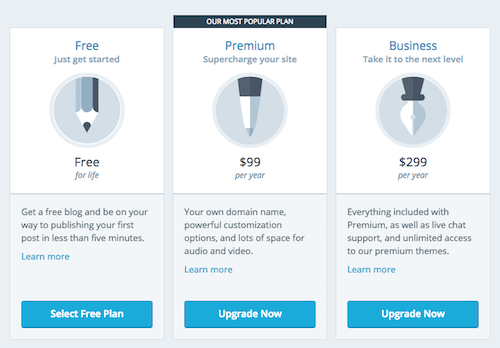
무료 버전은 필요한 모든 것을 제공합니다. 고유한 도메인 이름 및 기타 옵션을 사용하여 고급 사용자 정의 영역에 들어갈 준비가 되면 프리미엄 버전으로 이동하거나 다른 곳에서 고유한 호스팅 계획을 얻을 수 있습니다.
호스팅 패키지 선택
호스팅 패키지를 선택하는 것은 'net'의 노련한 베테랑에게도 어려울 수 있습니다. 이 기사에서는 대규모 웹 사이트 또는 고도로 맞춤화된 요구 사항이 있는 웹 사이트에 대한 옵션을 생략합니다. 호스트 전환은 충분히 쉽기 때문에 언제든지 변경할 수 있습니다.
좋은 패키지를 찾고 있다면 세 가지 방법이 있습니다.
- 공유 호스팅,
- VPS 호스팅,
- 관리 WordPress 호스팅.
선택하는 것은 웹사이트의 필요와 자금에 따라 다릅니다. 이것들이 무엇이고 장단점을 살펴보자.
공유 호스팅
공유 호스팅은 규모의 경제 때문에 매력적인 옵션입니다. 단일 서버에는 수백 개의 웹 사이트가 포함될 수 있으며, 이는 수백 명의 사용자로 변환됩니다. 단일 서버는 실행하는 데 비용이 많이 들지 않으므로 비용을 서버의 모든 사용자에게 분할할 수 있습니다.
이 때문에 한 달에 약 $5에 대한 공유 계획을 볼 수 있습니다. 이것은 시작하기에 좋은 가격이지만 수많은 단점이 있습니다. 그 중 가장 큰 것은 나쁜 이웃 효과입니다.
수백 개의 웹 사이트가 동일한 하드웨어에서 실행되고 있기 때문에 그 중 하나에 사용 가능한 메모리의 최대 80%를 사용하게 하는 코딩 버그가 있으면 어떻게 됩니까? 나머지 웹 사이트(수백 개일 수 있음)는 중단되고 사용할 수 없게 될 수 있습니다. 보안에서도 동일한 문제가 발생합니다. 일부 공격은 단일 웹사이트를 목표로 하고 결국 동일한 서버의 다른 모든 웹사이트에 영향을 미칩니다.
이는 보안 저하와 가동 시간 저하로 귀결됩니다. 가장 실망스러운 것은 이러한 문제를 예측할 수 없다는 것입니다.
공유 호스팅을 사용하는 유일한 이유는 예산이 매우 빠듯 하고 모든 비용이 중요하기 때문입니다. 그것은 잘 작동 할 수 있으며 웹 사이트는 아마도 몇 시간 또는 며칠 동안 다운되지 않을 것입니다. 그래도 잠재 고객이 보고 있는 것처럼 웹사이트가 다운되면 잠재적인 거래를 망칠 수 있습니다.
공유 호스팅이 적합하다고 생각한다면 여러 회사 중에서 선택할 수 있습니다. 이러한 회사의 지원 서비스를 테스트하는 것이 좋습니다. 공유 호스트를 사용하면 이것이 가장 중요한 자산이 될 수 있습니다.
- 인모션 호스팅,
- 미디어 템플
- 작은 오렌지
- 사이트그라운드
우리는 InMotion Hosting과 제휴하여 빠르고 안정적인 호스팅 서비스를 저렴한 가격에 제공합니다. InMotion Hosting은 WordPress를 무료로 제공하며 모든 계획에 쉽게 설치할 수 있습니다. 기존 웹사이트 이전도 쉽습니다! 여기 또는 이 기사에서 공유 호스팅이라고 표시된 곳을 클릭하여 계획을 확인하고 시작하십시오!
VPS 호스팅
가상 사설 서버(또는 VPS)는 부정적인 부작용이 없는 공유 환경과 유사합니다. 하드웨어는 여전히 공유되지만 일반적으로 소수의 사용자 사이에서만 공유되며 하드웨어는 동등하게 분할됩니다.
동일한 서버의 다른 계정은 리소스의 최대 80%를 사용할 수 없습니다. 4개의 계정이 서버에 있는 경우 각 계정은 자산의 25%만 사용할 수 있습니다. 이것은 예측할 수 없는 문제를 효과적으로 처리합니다.
공격자는 또한 단일 웹사이트를 통해 서버의 다른 계정에 액세스하는 데 훨씬 더 많은 어려움을 겪습니다. 매우 드문 경우에 가능하지만 걱정할 필요는 없습니다.
자신만의 서버 코너가 있기 때문에 공유 호스트보다 계정으로 더 많은 일을 할 수 있습니다. 여기에는 더 많은 서버 관리 옵션, 도구 설치, SSH 액세스 등이 포함됩니다.
일부 VPS 계정의 비용은 5달러이지만 일반적으로 한 달에 약 15~20달러를 지불합니다. 돈이 있다면 관리되는 WordPress 호스팅 또는 공유 환경에서 VPS를 선택하십시오.
VPS는 가장 많은 유연성을 제공합니다. Joomla, Drupal 또는 Laravel과 같은 다른 콘텐츠 관리 시스템을 시험해 볼 계획이라면 관리형 WordPress 호스팅은 WordPress만 지원하기 때문에 문제가 되지 않습니다.
간단히 말해서, 서버에 개입하고 싶다면 다른 패키지를 설치하고 서버에 대해 배운 다음 VPS로 이동하십시오.
많은 VPS 공급자가 있습니다. 다음은 가장 좋은 평가를 받은 몇 가지입니다.
- 벌트르
- 미디어 템플
- 작은 오렌지
- 리노드
- 사이트그라운드
관리형 워드프레스 호스팅
관리형 WordPress 호스팅은 서버 기술을 사용하는 다른 방식이 아니기 때문에 약간 다릅니다. 관리되는 WordPress 패키지는 실제로 관리되는 WordPress 호스트로 간주될 수 있는 WordPress.com에서 웹사이트를 가져오는 것과 매우 유사합니다.
이 경우 서버의 전체 아키텍처는 WordPress와 최대한 효율적으로 작동하도록 조정됩니다. 메모리에서 프로세서, 서버 소프트웨어 및 서버 수준 캐싱에 이르기까지 모든 것이 단일 소프트웨어 패키지인 WordPress에 맞춰져 있습니다.
이렇게 하면 웹사이트가 훨씬 빠르고 안전해집니다. 자동 업데이트, 서버 수준 캐싱 및 진정한 전문 WordPress 전용 지원은 관리되는 WordPress 호스팅의 이점 중 일부일 뿐입니다.
단점은 약간의 유연성 손실입니다. 이러한 시스템에는 다른 플랫폼을 설치할 수 없으며 일반적으로 보안 또는 최적화의 이유로 호스트에서 일부 플러그인을 비활성화할 수 있습니다. 요컨대, VPS보다 다리 공간이 적습니다. 다시 말하지만, 웹 사이트를 처음 접하는 경우 이에 대해 크게 걱정할 필요가 없습니다.
서버 설정에 간섭하고 싶지 않고 유지 관리 가 잘 된 워드프레스 웹사이트만 필요하다면 이 호스팅 솔루션이 좋은 선택이 될 것입니다.
WordPress를 설치하고 안전하고 안전하며 빠른지 확인하는 데 어려움을 겪을 필요가 없습니다. 이 모든 것이 내장되어 있습니다. 몇 분 안에 콘텐츠 제작을 시작하고 정말 중요한 것에 집중할 수 있습니다.
WordPress 호스트가 점점 인기를 얻고 있습니다. 가장 잘 알려져 있고 가장 평가가 좋은 것은 다음과 같습니다.
- 킨스타
- WPE엔진
- 플라이휠
- 판테온
- 미디어 템플
도메인 설정
지금쯤이면 호스팅 패키지와 도메인 이름이 있어야 합니다. 호스팅 제공업체를 통해 도메인을 구입했다면 자동으로 처리되기 때문에 이 단계를 건너뛸 수 있습니다.
누군가가 브라우저를 통해 도메인에 액세스할 때 적절한 서버로 연결되도록 도메인은 호스팅 제공업체를 가리켜야 합니다. 이것은 종종 계정 DNS라고도 하는 네임서버를 사용하여 수행됩니다.
도메인을 등록한 웹사이트에 로그인하고 도메인의 네임서버를 변경해야 합니다. Media Temple을 사용하면 간단한 형식으로 네임서버를 추가할 수 있습니다.
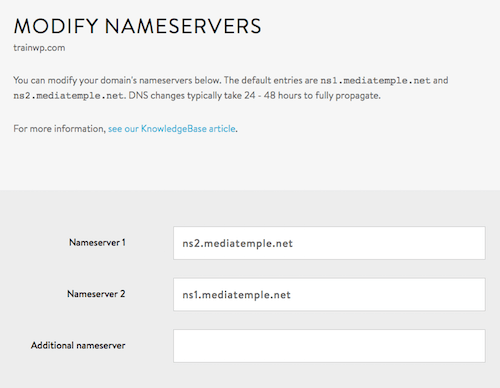
호스트는 지정할 네임서버를 알려줄 것입니다. 내 SiteGround 계정에는 다음 정보가 있습니다.
ns1.am20.siteground.biz (107.6.152.202) ns2.am20.siteground.biz (181.224.143.216)네임서버를 변경할 때마다 적용되려면 최대 72시간을 기다려야 합니다. 지연은 또한 서버와 관련된 위치에 따라 다릅니다.
서버가 미국에 있고 내가 유럽에 있는 경우 웹사이트가 미국 내에서 볼 때 몇 시간 이내에 제대로 작동한다는 것을 알았습니다. 변경 사항은 일반적으로 해외로 전파되는 데 더 많은 시간이 걸립니다.
웹사이트 및 도메인
요즘 특히 관리되는 WordPress 호스팅을 사용하면 호스트에 웹 사이트를 추가하는 방법에 대해 약간 혼란스러울 수 있습니다. "어떤 도메인을 원하십니까?"라는 화면이 표시되지 않고 여러 WordPress 설치를 추가할 수 있습니다.
이것은 여러 가지 방법으로 작동할 수 있습니다. 웹사이트와 도메인의 차이점을 이해하는 구체적인 방법을 살펴보겠습니다.
관리되는 새로운 WordPress 계정이 있다고 가정해 보겠습니다. 여러 웹 사이트를 추가할 수 있으며 WordPress 설치 이름과 사용자 세부 정보만 묻습니다.
이 웹사이트가 생성되면 일반적으로 wnub234.wpengine.com 과 같은 하위 도메인을 통해 이미 도달할 수 있습니다. 이를 통해 도메인을 소유하지 않고도 웹사이트를 완전히 설정할 수 있습니다.
못생긴 awesomesite.com 대신 wnub234.wpengine.com 과 같이 자신의 도메인이 있는 웹사이트를 참조하려면 도메인을 추가하고 웹사이트에 할당해야 합니다.
마지막 단계는 도메인의 네임서버를 호스트의 네임서버로 설정했는지 확인하는 것입니다. 이렇게 하면 사용자가 도메인에 액세스할 때 올바른 웹사이트로 라우팅됩니다.
워드프레스 설치
관리되는 WordPress 호스트가 있는 경우 간단한 양식을 작성하여 이를 수행할 수 있습니다. 계정 유형에 따라 계정에 WordPress 설치를 원하는 수만큼 추가할 수 있습니다. Kinsta를 사용하면 빠른 양식을 작성하면 완료됩니다.
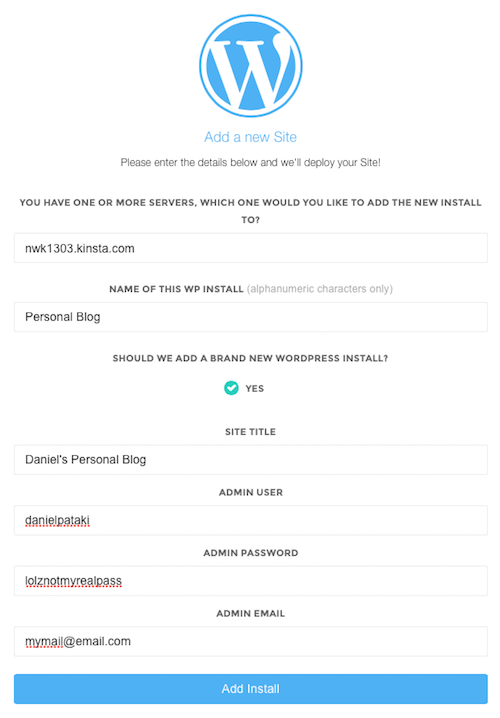
공유 또는 VPS 계정이 있는 경우 원 클릭 설치 또는 수동 설치의 두 가지 선택이 있습니다. 많은 호스트가 이 단계의 작업을 최소화하기 위해 WordPress 설치 도구를 제공합니다.
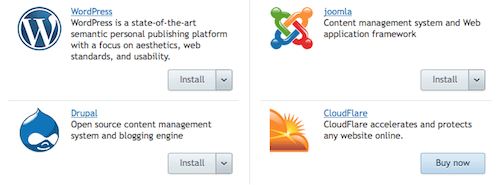
수동 루트를 사용해야 하는 경우 걱정하지 마세요. 어렵지 않습니다! WordPress를 다운로드하고, 모든 파일을 도메인 폴더에 업로드하고, 데이터베이스를 만들고, 브라우저에서 도메인을 가리키고 화면 지침을 따르기만 하면 됩니다.
WordPress Codex에는 완전한 설치 가이드가 있습니다. 막히거나 데이터베이스를 만드는 데 도움이 필요한 경우 살펴보고 즉시 완료할 수 있습니다!
추천 자료 : 웹사이트를 WordPress로 마이그레이션하는 것은 생각보다 쉽습니다
WordPress에 대한 참고 사항
이제 손을 더럽히고 WordPress 내에서 실제 웹 사이트 설정을 시작할 때입니다. 먼저 WordPress 작동 방식에 대해 몇 가지 언급하고 싶습니다.
많은 사람들이 보안 불량, 테마가 작동하지 않거나 웹 사이트 속도가 매우 느려지는 등 다양한 이유로 WordPress를 싫어한다고 말합니다.
실제로 WordPress는 웹사이트의 규모에 관계없이 다른 많은 시스템과 마찬가지로 훌륭한 시스템입니다. 열악한 보안, 중단되는 페이지 또는 프런트 엔드의 잘못된 사용자 인터페이스와 같은 문제는 거의 전적으로 잘못 코딩된 플러그인 및 테마 때문입니다.
결과적으로 선택한 테마와 플러그인이 매우 중요합니다. 어떤 사람들은 컴퓨터가 정말 느리고 하루 종일 컴퓨터에 대해 불평하는 방법을 알고 있습니까? 그런 다음 사용 가능한 모든 그늘진 소프트웨어를 설치했는지 살펴보십시오. 상황이 좀 그렇습니다.
악의적인 의도를 가진 테마나 플러그인을 만나는 일은 매우 드뭅니다. 흔히 발생하는 문제는 부적절하거나 코딩 표준에 대한 지식 부족으로 인해 발생합니다.
이 모든 것이 요약됩니다. 좋은 리뷰, 상당한 사용자 기반 및 활발한 개발 팀이 있는 테마와 플러그인을 찾으십시오. 이렇게 하면 웹사이트에 미치는 부정적인 영향을 무효화하거나 최소화할 수 있습니다.

테마 및 플러그인 선택
테마를 선택하는 것은 여러 면에서 가장 어려운 작업입니다. 플러그인은 일반적으로 더 구체적입니다. 단일 작업을 수행하기 위해 플러그인을 설치합니다. 테마는 "단순히" 첫 페이지에 시각적 효과를 추가하지만 테스트는 더 복잡할 수 있습니다.
테마에는 404 페이지, 검색 페이지, 아카이브 등과 같이 테스트할 수 없다고 생각할 수 있는 부분이 있습니다. 또한 일부 테마는 WooCommerce, bbPress 등의 지원과 같은 많은 기능을 자랑합니다.
코드 품질은 웹사이트의 속도에 영향을 미치며 디자인과 함께 사용자에게 직접적인 영향을 미칩니다.
보유하고 있는 웹사이트 유형(개인 블로그, 상점, 포럼 등)에 따라 일부 플러그인도 필요합니다. 이들은 테마 및 WordPress의 백엔드와 함께 작동하여 특정 기능을 제공합니다. 몇 가지 일반적인 설정을 살펴보겠습니다.
전자상거래
WooCommerce는 전자 상거래에 사용하는 표준 플러그인이 되었습니다. 상자에서 꺼내자마자 온라인 비즈니스를 시작하는 데 필요한 모든 것이 포함되어 있습니다.
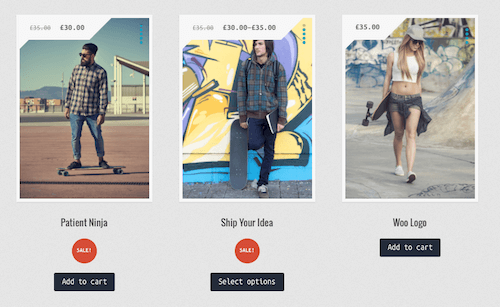
포럼
bbPress는 강력한 포럼용 플러그인입니다. 일단 설치되면 귀하와 귀하의 사용자는 카테고리와 스레드를 만들고 답글을 게시할 수 있습니다. 관리는 WordPress의 관리 백엔드 내에서 쉽습니다.
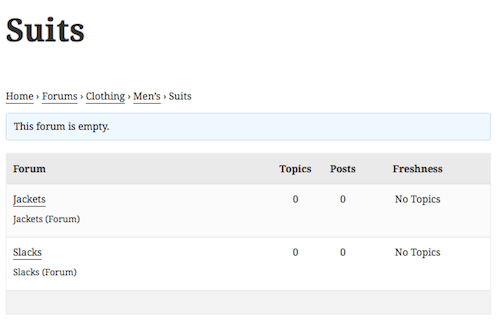
소셜 네트워크
WordPress를 사용하면 BuddyPress로 자신만의 소셜 네트워크를 만들 수도 있습니다. 프로필, 그룹, 활동 스트림, 알림, 친구 연결, 비공개 메시지 등 Facebook에서 사용하던 것과 동일한 기능을 많이 사용할 수 있습니다.
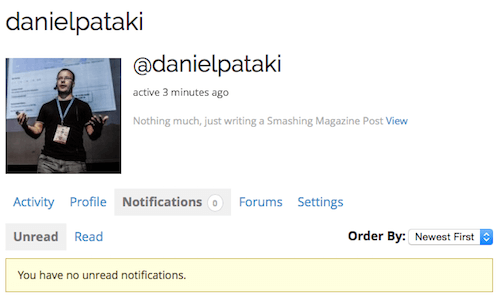
테마 선택
기본 플러그인이 있으면(여러 개 함께 사용할 수 있음) 백엔드에 일부 콘텐츠를 추가하는 것이 좋습니다. 이렇게 하면 테마를 훨씬 쉽게 측정할 수 있습니다.
bbPress를 사용하는 경우 포럼, 스레드 및 답변을 만드십시오. 여러 사용자를 만들고 각각 다른 질문에 답하세요. WooCommerce를 사용하는 경우 멋진 이미지로 제품을 추가하고 세부 정보를 입력하십시오.
한 가지 제한 사항은 이러한 플러그인의 기능을 모른다는 것입니다. 이것은 특히 테마를 파악하려는 경우 테스트를 거의 불가능하게 만듭니다. 제 추천은 이것입니다. WordPress 또는 특정 플러그인을 처음 사용하는 경우 항상 Twenty Fifteen과 같은 기본 테마를 사용하여 테스트 하세요. Twenty Fifteen은 WordPress 팀에서 코딩하고 모든 플러그인을 지원하는 깨끗하고 최소한의 테마이기 때문에 특히 좋습니다.
모든 기능이 완벽해 보이는 것은 아니지만 기능 면에서 모든 것을 테스트할 수 있습니다. 테마와 플러그인을 이해하면 다른 테마를 선택하고 그곳에서 물을 테스트할 수 있습니다. 누락된 기능과 스타일이 지정되지 않은 요소를 확인할 수 있습니다.
10년 동안 WordPress를 사용하면서 알게 된 사실은 대형 의류 매장에 완벽한 의류 라인이 없는 것처럼 완벽한 테마라는 것이 거의 없다는 것입니다. 1인치 더 길면 코트가 더 좋을 수도 있고, 곡선이 미묘하게 다르다면 신발이 더 좋을 수도 있습니다. 진정으로 완벽한 옷을 얻을 수 있는 유일한 방법은 당신을 위해 특별히 제작하는 것입니다. 이는 매우 비쌉니다.
WordPress 테마와 동일합니다. 일반적으로 완벽하지 않은 이유는 대규모 사용자 기반을 제공하도록 만들어졌기 때문입니다. 테마가 당신에게 완벽하다면 아마도 다른 사람들을 위한 기능이 부족할 것입니다. 개발자에게 테마를 만들어 달라고 하면 완벽한 테마를 얻을 수 있지만 비용이 많이 듭니다.
처음에는 90% 완벽한 테마로 정착하는 것이 좋습니다. 많은 경우 웹사이트 소유자가 불완전하다고 인식하는 것이 사용자에게 큰 차이를 만들지 않습니다. 웹사이트 속도와 쉬운 탐색은 시각적인 완벽함보다 훨씬 더 중요합니다.
충분히 가까운 테마를 얻고 설정 및 플러그인을 사용하여 조정하십시오. 개발자에게 약간의 수정을 가할 수도 있지만 너무 많이 생각하지는 마십시오. 자금이 있을 때 언제든지 테마를 전환하거나 테마를 만들 수 있습니다.
좋은 테마를 선택하기 위한 몇 가지 지침이 있으며, 그 중 많은 부분이 조사를 통해 확인할 수 있습니다. 기본 사항은 다음과 같습니다.
- 강력한 가독성과 쉬운 탐색을 포함한 좋은 디자인;
- 견고하고 안전하며 빠른 코드;
- 최신 버전의 WordPress와의 호환성;
- 적극적인 개발;
- 인기있는 플러그인과의 호환성;
- 지원 및 문서.
프리미엄 및 무료 테마
대중적인 믿음과 달리 무료 테마는 프리미엄 테마보다 품질이 낮지 않습니다. 두 범주 모두에서 놀랍고 끔찍한 테마를 찾을 수 있습니다. 가격표가 아니라 테마 뒤에 있는 코딩 팀의 노력에 달려 있습니다.
많은 경우 프리미엄 테마의 품질을 평가하는 것이 더 쉽습니다. 사람들은 돈을 지불했기 때문에 무료 테마 사용자보다 테마를 평가하고 댓글을 달 가능성이 훨씬 더 높습니다.
추천 자료 : WordPress 하위 테마를 만들고 사용자 지정하는 방법
필수 플러그인
이 섹션에서는 많은 워드프레스 사용자가 아무 생각 없이 설치하는 멋진 플러그인을 보여드리고자 합니다. 이들 중 일부는 콘텐츠를 표시하는 데 유용하고, 일부는 소셜 기능을 추가하고, 일부는 웹사이트를 보호하고, 일부는 그저 도움이 됩니다.
추천 자료 : WordPress 웹 사이트 속도를 높이는 방법
올인원 SEO 팩
검색 엔진의 사랑을 극대화하기 위해 콘텐츠를 최적화하려면 SEO 플러그인이 필요하며 올인원 SEO 팩이 탁월한 선택입니다.
일단 설치되면 웹 사이트 및 개별 게시물에 대한 많은 메타 정보를 설정할 수 있습니다. Google 검색결과에서 페이지가 어떻게 보이는지 미리 볼 수 있으며 콘텐츠를 최적화하는 데 필요한 다양한 기타 중요한 부분을 미리 볼 수 있습니다.
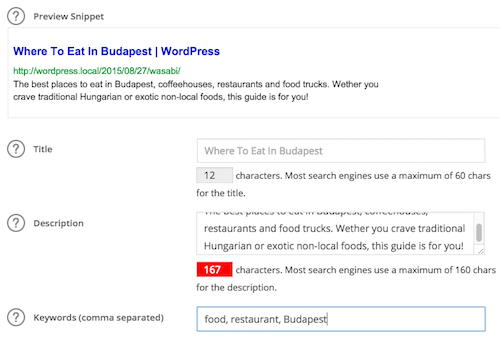
Dropbox 백업 및 복원
백업 및 복원은 보안과 관련된 노력의 큰 부분을 차지할 것입니다. Dropbox Backup & Restore는 이 작업을 자동화합니다. 로컬 또는 Dropbox에 모든 파일과 데이터베이스의 전체 백업을 생성합니다.
어떤 백업 솔루션을 사용하든 서버에 백업을 저장해야 합니다. 서버의 하드 드라이브에 오류가 발생하면 물론 백업도 사라집니다.
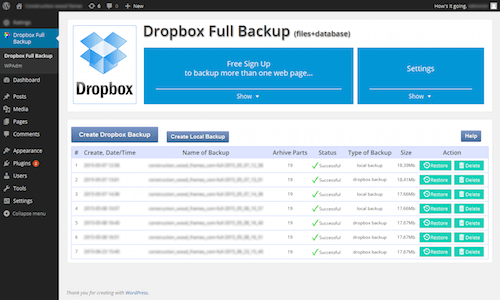
볼트프레스
무료는 아니지만 내가 가장 좋아하는 백업 플러그인은 VaultPress입니다. WordPress를 관리하는 회사인 Automattic의 좋은 사람들이 만들었습니다. 즉, 시스템과 완전히 통합됩니다.
모든 것을 자동으로 처리하는 백업 서비스와 연결됩니다. "백업"을 클릭할 필요도 없습니다. 작업은 일정에 따라 실행되며 클릭 한 번으로 모든 것을 복원할 수 있습니다.
계획은 한 달에 $5부터 시작하며, 웹사이트에 의존하여 돈을 버는 경우에는 매우 저렴합니다. 백업 서비스 외에도 플러그인은 웹사이트의 보안 및 방문자 통계에 대한 탭을 유지합니다.
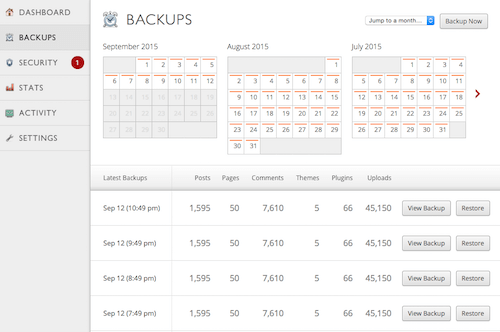
Akismet
Akismet은 모든 WordPress 설치와 함께 사전 설치된 상태로 제공됩니다. 웹사이트의 댓글 섹션이 스팸 없는 상태로 유지되도록 하는 서비스에 연결된 플러그인입니다.
Akismet의 장점은 클라우드 기반이라는 것입니다. 수백만 개의 웹사이트에서 스팸 발송자에 대해 수집된 데이터를 사용하여 로컬에서 수행할 수 있는 것보다 더 효과적인 스팸 보호 기능을 제공합니다.
Akismet을 사용하는 것은 무료이지만 웹사이트에 의존하여 돈을 버는 경우 유료 옵션을 사용하는 것을 고려하십시오. Akismet은 훌륭한 서비스이며 사랑받을 자격이 있습니다!
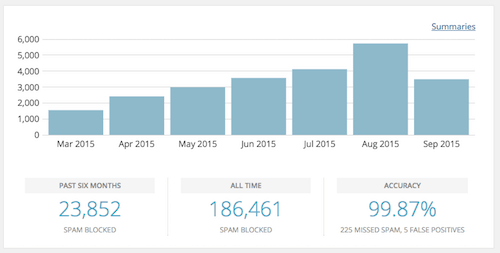
W3 총 캐시
캐싱은 동적 페이지 대신 정적 페이지를 제공하여 웹 사이트 속도를 상당히 높일 수 있습니다. 게시물을 업데이트하거나 다른 사람이 댓글을 게시하지 않는 한 단일 게시물은 일반적으로 변경되지 않습니다.
이러한 종류의 페이지는 있는 그대로 저장할 수 있으며 WordPress는 매번 서버 측 코드와 데이터베이스 쿼리를 사용하여 페이지를 조합하는 것보다 훨씬 빠르게 저장된 버전을 제공할 수 있습니다. 페이지가 변경될 때마다 저장된 버전이 업데이트됩니다.
W3 Total Cache는 웹사이트를 최대한 활용하는 잘 알려진 고성능 캐싱 솔루션입니다.
많은 설정을 조정할 수 있으며 드물게 일부 설정으로 인해 웹사이트 속도가 느려질 수 있습니다. 문서를 보고 한 번에 몇 가지만 조작하면 모든 것이 잘 될 것입니다.
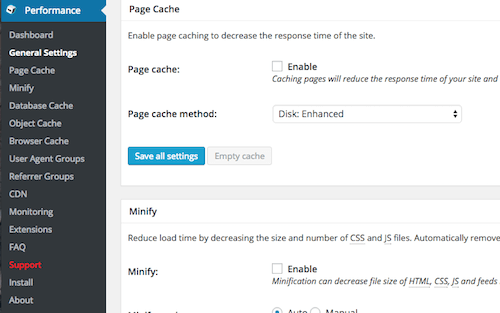
제트팩
Jetpack은 기능이 너무 많아 실제로 WordPress 자체보다 더 많은 공간을 차지하는 괴물 플러그인입니다. 이것은 진정으로 훌륭한 기능을 제공하기 때문에 문제가 되지 않습니다.
연락처 양식에서 소셜 공유 버튼, 개선된 갤러리에 이르기까지 Jetpack은 다양한 기능을 제공합니다.
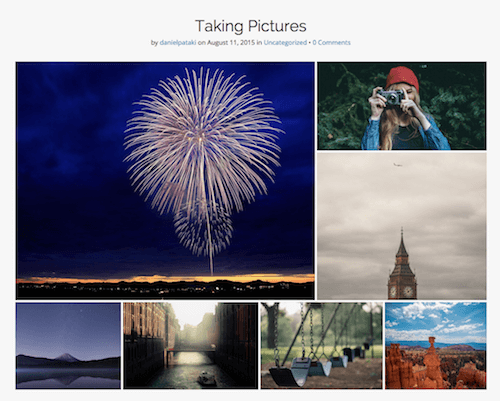
닌자 폼
웹사이트에 연락처 양식이나 정보 수집 양식을 추가하려는 경우 다양한 옵션이 있으며 그 중 하나는 Ninja Forms입니다.
필요한 모든 필드를 설정하고 CAPTCHA 및 기타 보안 조치를 추가한 다음 응답이 흐를 때까지 기다릴 수 있습니다. 무엇보다도 응답은 이메일을 통해서만 전송되는 것이 아닙니다. 나중에 참조할 수 있도록 WordPress에 저장됩니다!
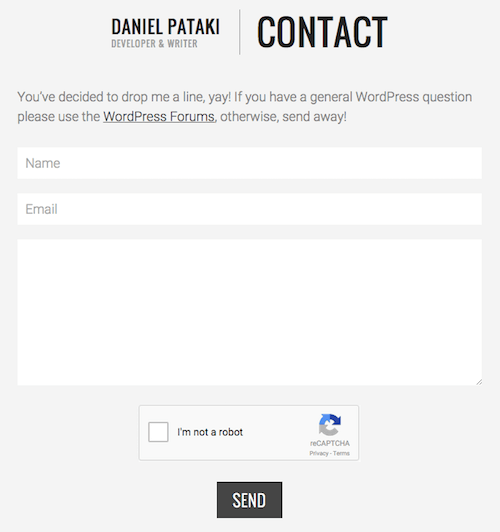
iThemes 보안
보안의 한 측면은 백업입니다. 다른 하나는 위협을 적극적으로 방지하는 것입니다. 이것은 iThemes Security와 같은 플러그인이 들어오는 곳입니다.
사용자 로그인을 모니터링하고, 이중 인증을 추가하고, 암호가 만료되도록 설정하고, 파일 변경 사항을 모니터링하고, 악성 코드로부터 숨기기 위해 웹사이트의 일부를 가립니다.
대부분의 기능은 설정하고 잊어버리기 때문에 플러그인을 한 번만 설정하면 결과적으로 훨씬 더 안전해질 수 있습니다!
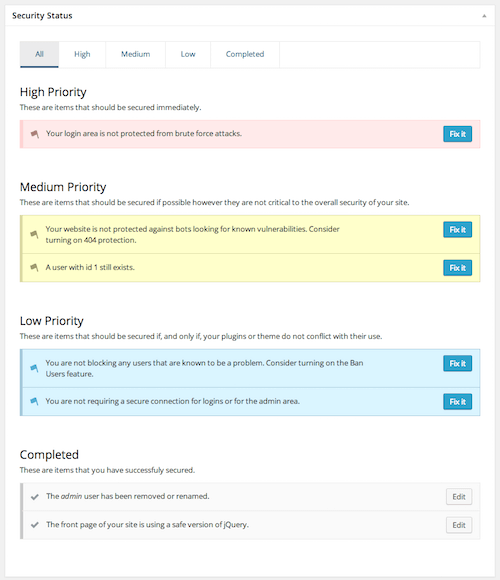
목록은 계속됩니다
생각할 수 있는 모든 시나리오에 대해 수천 개의 플러그인이 저장소에 있습니다. 내가 언급한 모든 플러그인에는 더 좋아할 수 있는 수십 가지 대안이 있습니다. 새로운 것을 시도하고 눈을 뜨는 것이 좋습니다!
리뷰, 최신 릴리스 날짜, 개발자 웹 사이트, 문서 및 제품 자체를 보고 자신에게 적합한지 판단하십시오. 그리고 잊지 마세요: 마음에 들지 않으면 언제든지 플러그인을 변경할 수 있습니다!
WordPress 보안 유지
우리는 위에서 언급한 백업 및 보안 플러그인으로 많은 기본 사항을 다루었지만, 이를 올바르게 하는 것이 매우 중요하기 때문에 따라야 할 몇 가지 간단한 규칙에 대한 섹션을 할애하고자 합니다.
해커는 항상 저항이 가장 적은 경로를 따릅니다. 그들은 악용하기 쉬운 일반적인 결함을 찾습니다. 실제로 다음 두 가지 간단한 규칙을 따르면 문제가 해결될 수 있습니다.
- 항상 WordPress와 모든 플러그인 및 테마를 최신 상태로 유지하십시오.
- 항상 강력한 암호를 사용하고 몇 달에 한 번씩 암호를 변경하십시오.
이 규칙을 따르면 웹사이트에 대한 모든 시도의 99%를 우회할 수 있습니다. 나머지 1%를 피하기 위해 다양한 전술을 사용할 수 있습니다. 그 중 일부는 간단하고 일부는 조금 더 노력해야 합니다.
Smashing Magazine에는 WordPress 웹사이트 보안에 대한 광범위한 기사가 있습니다. 보안이 걱정되거나 더 많은 작업을 하고 싶다면 살펴보세요.
필수 페이지
이제 모든 것이 설정되었으므로 마침내 콘텐츠 추가를 시작할 수 있습니다! 추가하는 내용은 귀하에게 달려 있지만, 일부 일반적인 콘텐츠가 있으며, 일부는 법으로 강제될 수도 있습니다.
홈페이지
홈페이지 제작이 가장 어렵습니다. WordPress를 사용하면 정적 페이지 또는 동적 페이지를 만들 수 있습니다. The default is a dynamic page that lists your ten most recent posts.
If you're creating an online resume or a corporate website, then you might prefer to present details about yourself or the company. In this case, create a page in WordPress and set it as the home page in the “Settings” → “Reading” section.
페이지 정보
An “About” page appears on almost all websites. For a personal website or blog, it can be used to tell your story, allowing users to get to know you. For a corporate website, it would contain more information about the company.
Don't underestimate the power of this page! While you might not think that the information on there is fun, important or useful, your followers and fans might well think otherwise.
If you're applying for a job or working as a freelancer, your employer might just have a look. If they are looking for someone detail-oriented, then they will look at every nook and cranny of your website to make sure it all holds up!
연락처 페이지
If you want people to reach you, then a contact page could well be the way to go. You can use Ninja Forms to create a form and show your basic contact information.
Many pages use Google Maps to indicate a location. This is available via a plugin such as Simple Google Maps Short Code, or you can use Google Maps' embedding functionality.
Required E-Commerce Pages
If you want to sell products online, you might be required by law or by your payment processor to publish certain pages. These usually include the following:
- terms of service,
- refund policy,
- privacy policy,
- contact details.
Some of this information can be added to a single page, but one thing's for sure: Many payment providers will not approve your website unless they see this information somewhere.
In addition to appeasing payment processors, you should actually give this content a close read and make sure you can deliver on your promises. Visitors will feel safer knowing they are protected by a privacy and refund policy.
Cookie Handling
In the European Union, a “cookie law” has been passed that requires websites to provide visitors with information about how cookies are used. You could phrase it to convey that usage of the website implies consent, but an information page about cookies is a good idea.
If you need information about the cookie law, Optanon's page has everything you need to understand and comply with this law.
A bunch of plugins display a cookie information bar on your website without much hassle. Take a look and implement one if you're based in the EU.
웹사이트 분석
Analytics for websites are a multi-pronged tool. They can be used to approach potential advertisers, to increase the value of your website and to provide insight into your visitors (which can lead to optimization) — and they're fun!
Advanced tools such as Google Analytics track the number of visitors, where they come from, how long they stay, how many pages they visit and so on.
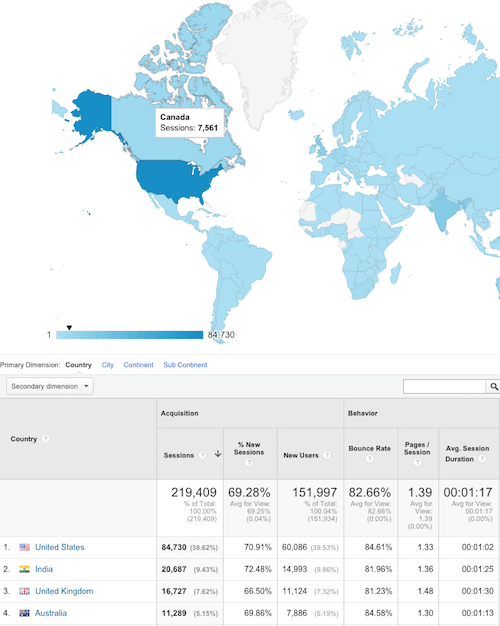
You can create an account with Google Analytics for free and use a plugin such as Google Analytics Dashboard for WP to add your tracking code and to display analytics data right there in the back end.
Using Analytics Data
Using analytics data and acting on it could be (and is) the subject of multiple books. Instead, I just want to share some basic thoughts on how to start using it.
Once some data is coming in, you'll start to notice trends. You'll see when your website tends to get the most visits and when it gets the least. Use this data to your advantage. Post new content when you get a lot of visitors, and schedule maintenance and downtime during off periods.
If you've made a change to your website or published a particularly promising bit of content, keep track of your statistics to see the effect. If visits go up, then you know you've done something right; if they go down, something might be wrong.
If you're interested in learning more, Smashing Magazine has a guide to Google Analytics ready for you!
요약
Creating the perfect website is not an easy task, nor is it a done deal. The perfect website requires time and continual work to keep it that way.
There's always something to optimize, trends to keep up with, security issues to worry about. If you plan on being in business for years to come, prepare yourself. Your website will go down at some point for some unknown reason; the code and design will get old at some point; and you will find bugs with time.
Perfecting a website entails putting services in place to handle such problems: a content and database backup, a maintenance theme, a good developer and designer, and so on.
Don't worry if you don't have everything in place to make your website perfect. Start out as best as you can. Above all else, a perfect website requires experience, which you can only get by giving things a go and sticking around.
